Rakenduse hõlbustamiseks on mängiraamatusse kaasas mõned eelhäälestatud rakenduste sahtlid. Kuigi sahtlid teevad suurepärase võimaluse apps kategoriseerida, on rakenduste korraldamine teie soovi järgi midagi, mida te ilmselt soovite teha. See lihtne juhend aitab teil läbi viia oma PlayBooki rakenduste ümberkorraldamise ja korraldamise ning näidata teile, kuidas valida oma valitud rakendused lemmikute sahtlisse.
Rakenduste ümberpaigutamiseks oma PlayBookis peate navigeerima sahtlisse, mida soovite korraldada. Puudutage ja hoidke ükskõik millises rakenduses selles sahtlis, mõne sekundi pärast muutub ikoonid animeeritud.

Mõnede rakenduste all näete prügikasti. Rakendused, millel on prügikast, võivad nende all olla rakendused, mida saate oma PlayBookist kustutada; tõenäoliselt on need rakendused, mida olete BlackBerry App Worldi kaudu installinud. Rakendused, millel nende prügikasti ei ole, on süsteemirakendused, mida ei saa eemaldada.
Kui rakendused on animeeritud, pange sõrm lihtsalt rakendusse ja lohistage see sinna, kuhu soovite. Kui tõstad sõrme rakendusest, näed seda oma uues asukohas, ikka veel animeeritud. Võite liigutada nii palju rakendusi, kui soovite, asetades need kõikjale.

Rakenduse saate tõmmata ükskõik millisesse rakenduse sahtlisse, sealhulgas lemmikud, meedia ja mängud.
Meil kõigil on rakendusi, mida me kasutame rohkem kui teised, ning nende rakenduste kiire kättesaadavus on mugav. Koputage ja hoidke rakendust, mida soovite lemmikuks määrata. Lohistage see oma PlayBooki erinevate sahtlite tiitliribale. Kui rakendus liigub lemmikute pealkirja kohal, näete sõna "Lemmikud" taga sinist esiletõstmist. Eemaldage sõrm rakenduse vajutamisel ja see klõpsab oma kohale tagasi.
Kui olete rakenduste eelistuste ümberkorraldamise või seadistamise lõpetanud, puudutage vasakus ülanurgas olevat märki. Rakendused peaksid lõpetama ekraanil kopsakas ja teie mängiraamat peaks tagasi minema nagu tavaliselt.

Võite minna oma lemmikute sahtlisse ja vaadata rakendusi, mille olete määranud lemmikuks. Märkus ülaltoodud pildil, et rakendustel on väike ring, mille all on nende all x. Kui teete pika vajutusega (samamoodi nagu me animeerisime rakendused enne, kui me võime neid varem teisaldada), eelistuste sahtlis olevates rakendustes saate siin asuvaid rakendusi korraldada ja muuta. Väike x puudutamine ei kustuta rakendust oma PlayBookist; see eemaldab selle ainult lemmikute sahtlist.
See on nii! Nüüd peaksite saama rakendusi oma PlayBookis korraldada.










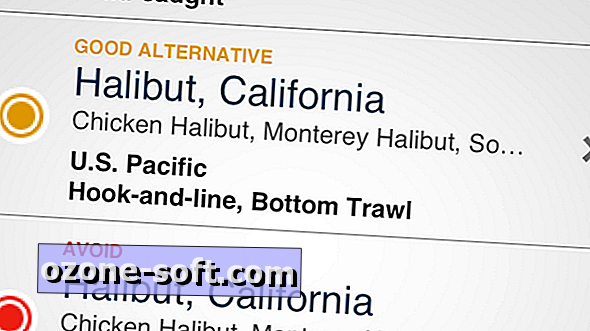

Jäta Oma Kommentaar